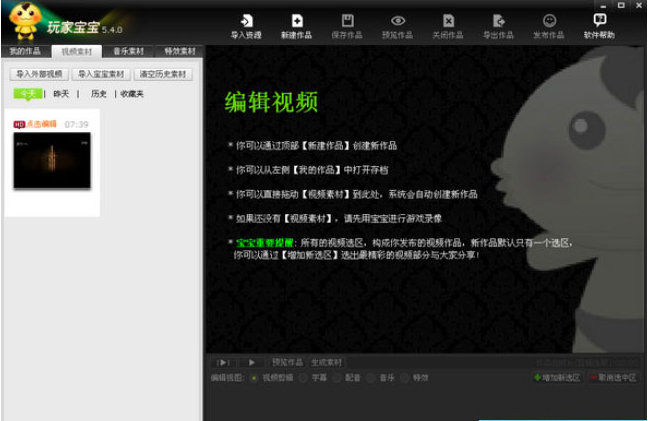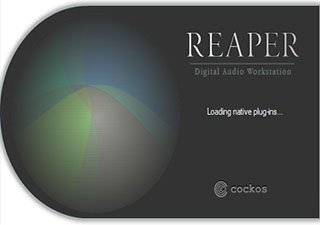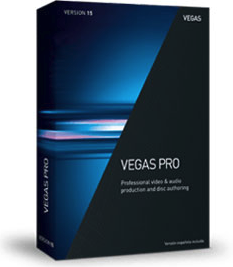玩家宝宝是一款非常好用的编辑视频的软件,这款软件中的功能非常的强大全面,能够将多个视频片段等进行拼合,配上音乐等,然后进行制作成完整的视频。
玩家宝宝特色:
1.超高清录像
最新版玩家宝宝大幅度提高了录像清晰度,播放器升级为互联网最大视频播放器。
2.摄像头和画中画
首创性的加入录制摄像头和画中画功能,露脸解说卡拉OK更精彩。
3.快速剪辑
傻瓜式的素材剪辑以及素材合并让你的创意最简单的实现。
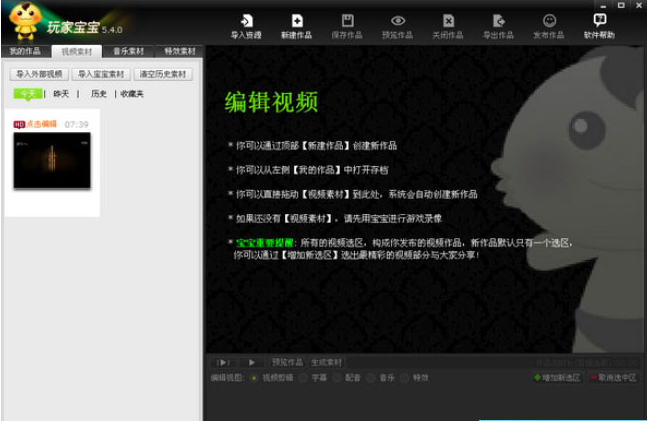
4.高级字幕
文字精美特效华丽的高级字幕令你的作品更酷炫更飘逸。
5.视频特效
专业级的视频滤镜,简单实用的文字特效,场景特效,边框特效瞬间使你的作品与众不同。
6.配音配乐
功能强大的麦克风配音与原声混音,多段音乐的自由插入令你的作品更加有声有色。
7.连环画(动感相册)
多张图片的连贯播放辅以精美的文字特效和好听的音乐,只要有创意,图片也精彩。
8.图片涂鸦
新增连环画涂鸦功能,支持多种画笔,喷图,荧光笔,自由鼠绘,自由畅享
玩家宝宝功能:
1.“傻瓜”式操作,1分钟学会发视频玩家宝宝集录像、编辑、发布一体化。完善的用户引导,便捷的软件操作,您只需要这一款软件,即能充分享受视频制作的乐趣!
2.录像高清,真实再现游戏精彩采取更先进的方式,突破录制技术、编码技术及带宽的限制,提供真正高清的源画面:完全同步于游戏真实效果,还原最真实的游戏感觉!让细节更出色,让画面更完美!
3.酷绚特效,红花因绿叶而更显娇艳玩家宝宝提供了录像边框、卡通小图、场景效果、动态字幕等多种动画特技效果,元素出现与退出的效果,展示与添加时间点均可自定义!
4.随意导出,分享你精彩想把游戏视频放进PSP?想做成RMVB电影?想存进手机发给朋友看?想放进IPOD炫一下?没问题!导出格式随你选,你想放哪儿就放哪儿!
5.软件门槛低,大众玩家轻松玩录像玩家宝宝突破传统录制器录像模式,生成文件小,用户可自定义录制范围,录像进程对CPU的消耗降低,让玩家在轻松录像的同时畅快游戏!
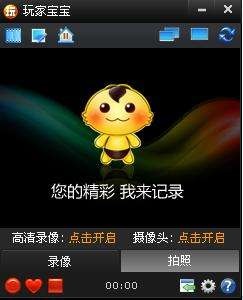
玩家宝宝常见问题:
1.怎么用录像的片段编辑功能剪辑出一个精彩的视频?
在编辑框的右下方点“创建新片段”,会在“红色游标”所在的位置,新增加一条蓝色选区。蓝色选区两端的圆球用来确定这一区间的开始位置和结束位置。圆球上的左右箭头可以对圆球的位置进行微调,比直接用手拖动调整的距离更小,更能精准定位。微调粒度在右上角设置,确定每微调一次的时间间隔大小。而蓝色部分代表录像的有效片断,中间未选的灰色部分将从最终作品里去掉。
2.怎么操作拍大师的悬浮框?
玩游戏时,只需用“鼠标右键”点悬浮小窗,就能选择您要的功能。拍大师的全部功能几乎都可以用这种快捷方式启动,主窗口无需打开,平时只需要最小化主窗口到系统右下角图标里。
3.什么情况下录制的录像作品会"卡"?
如果您出现录像作品“卡”的情况,建议您在拍大师“设置里面将画面流畅度设置为“中”或者“低”。一般来说,单核cpu的电脑使用低,中流畅度,双核推荐中档以上。对于流畅度的设置不会影响您录制作品的画面清晰度。
4.怎么开始录像?
(1).登录拍大师,再进入游戏。
(2).按F9 (激活录像窗口)强行弹出预览窗口(此时可能是切换到桌面的,但预览窗是游戏界面的截图)
(3).在预览窗口上调整好录制的范围,位置(必须以当前预览框的截图为参照来确定录制范围,位置)
(4).进入游戏,想要录制的时候按F11(开始录像)(此时是不会显示预览窗口的,但录像是进行中的)
(5).录像完成按F12 (停止保存录像)
在步骤5之后,可以切到桌面编辑录像,也可以继续游戏,继续录像(F11)
注:以上为系统默认快捷键。大家也可以自己在客户端系统设置中设置快捷键
5.拍照和录像后应该到哪儿进行编辑?
拍下来的照片会自动储存在创作录像的“图片素材”中,您可以直接把图片素材库中的图片拖进右边的创作框里进行编辑和创作,而录下来的视频则是在创作录像中的“视频素材”里,只要把素材拖进右边的编辑框里就能进行剪辑。
6.匿名登陆和账号登陆有什么区别?
账号登录状态下所有功能都向用户开放,匿名登陆状态下不能进行作品的发布。
7.为什么更新及下载的时候nod32会对拍大师报错?
大家请放心,拍大师不含任何病毒。之所以会出现这个报错情况是因为nod32和拍大师的加壳软件有冲突,所以如果使用nod32的朋友,请在下载和更新的时候暂时关闭nod32. 正常运行的时候nod32不会对拍大师报错
8.拍大师录制的视频在哪里找?可以直接发布到网站吗?
录像完成点桌面右上角“玩”悬浮图标,右键选“录像编辑”打开编辑面板。在编辑面板的“视频素材”栏可以找到你的录像素材。
将素材直接拖到右边编辑区,编辑完成点编辑界面右上角的“发布到aipai.com”即可在aipai网站个人空间查看自己的作品。
注:“视频素材”栏中没有拖到过编辑区的素材不能直接发布到网站上。拖到过编辑区的素材并保存后,会在“我的作品”栏生成一个作品,可以直接发布到aipai.com。
9.如何将视频导出到电脑上,及其格式选择?
视频素材栏的素材下面的导出按钮只能导出“wpv”格式,是为了方便用户拷贝导出素材,下次导入继续编辑用的,下次运用时,在视频素材栏下部导入即可。WPC文件则在“我的作品”栏下面导入。
我的作品栏作品下面的“导出”按钮及编辑界面上部菜单的“导出作品”按钮可导出多种格式。WPC、WPV是拍大师软件特有格式;FLV是通用格式;其他为手机、MP4等专用格式。
10.如何让录制的视频更流畅、更清晰?
拍大师实时录制游戏发生的所有效果,清晰度和流畅度都跟你的电脑配置有关,把游戏本身的画质调高,角色视角拉近一点,开启拍大师设置里面的“高清”录像设置都可以改善录像的清晰度;录制的时候少开其他程序,录制范围调小一点,开启拍大师设置里面的“超级优化”,都可以改善录制时候的流畅度。
11.如何调整录制范围、录制全屏游戏?
按F9弹出录像预览框,在预览框中滚动鼠标中轴可以调整录制范围大小,鼠标拖动可以调整具体位置。点上面的W/V/H可调整录制的模式,W为宽屏(显示器)模式。
全屏游戏需要先调整好录制的范围再启动游戏,游戏开始后按快捷键F11启动录像(有提示音)。
玩家宝宝更新日志:
1.增加视频导出GIF动态表情功能,精彩瞬间可通过聊天分享传播。
2.重磅推出文字特效,轻松制作最酷炫片头,如卡拉OK文字、电影片头等。
3.添加特效不会导致丢帧,使用再多特效视频也清晰流畅。
4.更换了录像和连环画编辑器皮肤,更酷更专业。
5.增加外部导入视频一键上传功能,省去中间编辑过程。
6.增加素材收藏夹功能,经典连杀或片头素材可以单独收藏,不用再大海捞针。
7.文字特效支持识别电脑自带字体,可自行下载安装字体库,恢复老版本个性字体,并增加火柴体和黛玉体两款字体。
8.连环画增加意外崩溃恢复编辑机制,避免意外损失。
9.恢复设置头像功能,打开宝宝设置可屏幕截图、摄像头拍照或网页上传个人头像。
10.去掉30秒以内作品无法导出的限制,改为任意长度作品都可以导出。
11.修复了论坛最新版Beta版中拍子们反馈的所有问题。